视频和字幕合并软件:把字幕永久地压制到视频中
很多小伙伴会觉得带外挂字幕的视频播放的时候很不方便,因此想将SRT字幕压制到视频文件里面,但是却不知道怎么操作。在本文中,字幕大师将教大家如何使用视频和字幕合并软件快速为视频永久添加字幕。
方法一、使用格式工厂(不可修改字幕样式)
大家都知道格式工厂是个音视频格式转换工具,其实它也有将字幕压制到视频的功能。下面就来看下怎么使用格式工厂把字幕和视频合并在一起。1. 首先在格式工厂界面选择一个转换格式,比如MP4,接着在弹出窗口中添加视频。
2. 接着,点击窗口右上角的“输出配置”,在“字幕”选项卡中,找到“附加字幕(SRT/ASS/SSA)”选项,然后点击右侧的文件夹图标,选择要添加的字幕文件后,点击“确定”。
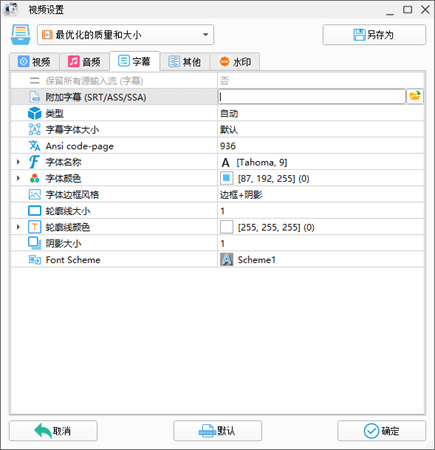
3. 回到添加视频的弹出窗口后,点击界面右下角的“确定”按钮,进入到等待状态,最后点击上面工具栏里的“开始”按钮开始进行转换,最后就可以导出带有字幕的视频了。
如果导出来的视频没有字幕,可以用以下方法解决:
1. 首先要先确保字幕文件必须要与视频文件的名称一致,然后用记事本打开字幕文件后选择另存为,在弹出窗口底部将编码设置为Unicode。
2. 在格式工的输出配置中,在字幕选项卡下,“类型”选auto(自动),然后开始转换。
方法二、使用字幕大师(可自定义字幕样式)
很多小伙伴都觉得格式工厂虽然用来合并视频和字幕很方便,但是却不能调整字幕样式后再压制进视频。别急,其实使用字幕大师多功能字幕编辑软件就可以给字幕添加样式并永久地将SRT字幕压制到视频文件,操作简单方便。
1. 打开字幕大师软件,单击主界面的“+”按钮或直接拖拽要添加字幕的视频文件进软件中来。
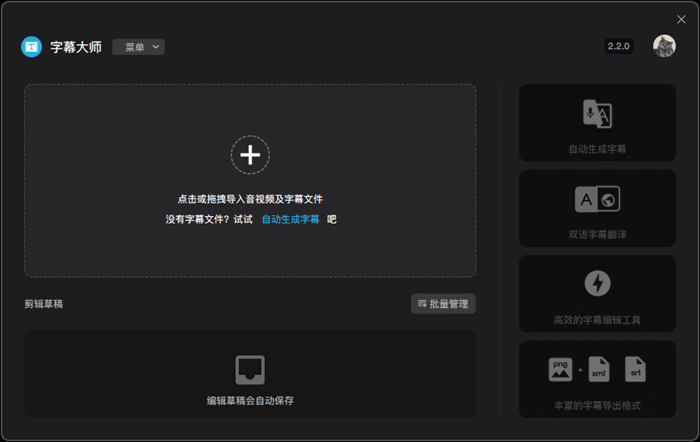
2. 添加视频后,软件会自动跳转到字幕编辑窗口,并跳出弹窗提醒您继续添加字幕,点击“导入字幕”即可添加外部SRT/SSA/ASS格式的字幕,还可以添加双语字幕把双语字幕压制到视频。
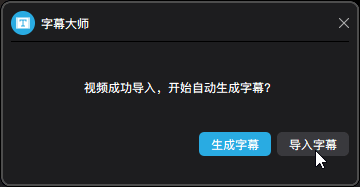
3. 如果需要给字幕添加各种样式,可以在软件右侧的样式设置面板中进行设置,比如修改字体、颜色、大小、高度,添加描边和边框等等,对于双语字幕还可以分别给不同的语言设置不同的样式。
4. 单击界面右上角的“导出”按钮,选择“视频”就可以导出带有字幕的视频了。
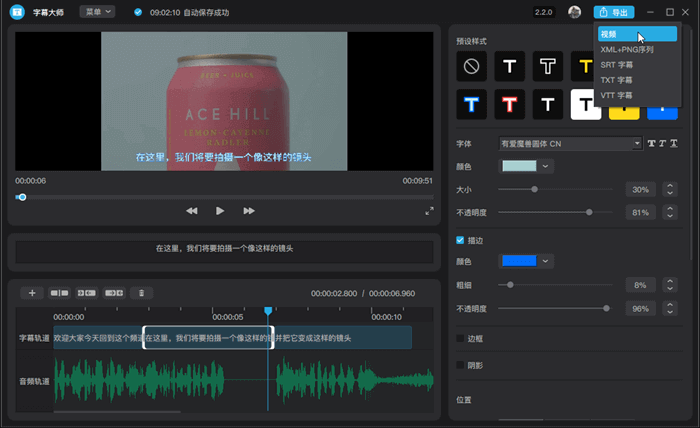
字幕大师是一款简单好用的多用途字幕制作和编辑工具,可以生成字幕、翻译字幕、添加字幕样式,还能够将视频和字幕合并在一起而不会造成任何质量损失。感兴趣的小伙伴赶快下载试试吧!